Укључите или искључите подешавања када је Портал мешовите стварности покренут
Виндовс Микед Реалити просторни звук најбоље функционише са слушалицама које су уграђене или директно повезане са вашим имерзивним слушалицама. ПЦ звучници или слушалице повезане са рачунаром можда неће радити добро за просторни звук. У овом посту ћемо вам показати како да укључите или искључите прелазак(Off Switch) на аудио слушалице, пребаците(Switch) се на микрофон за слушалице и пресликате(Mirror) звук са слушалица на подешавања радне површине када је Микед Реалити Портал покренут(Mixed Reality Portal is running) на Виндовс 10.
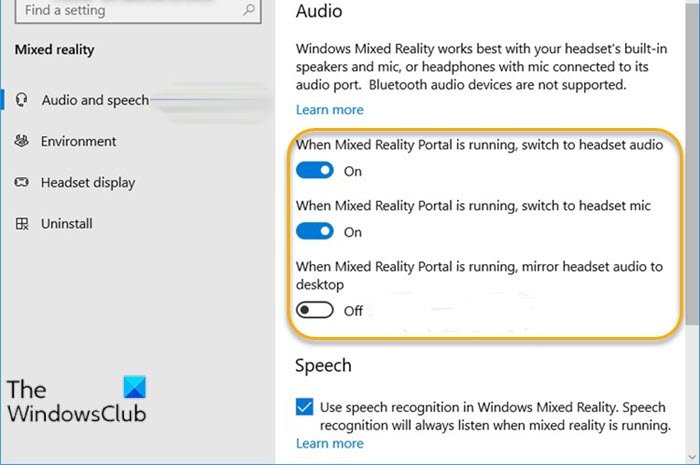
Укључите или искључите(Off) подешавања када је Портал мешовите стварности(Mixed Reality Portal) покренут
Можете да проверите да ли ваш рачунар подржава Виндовс Микед Реалити(check if your PC supports Windows Mixed Reality) . Такође, Виндовс Микед Реалити(Windows Mixed Reality) не подржава Блуетоотх(Bluetooth) аудио слушалице.
У овом одељку ћемо конфигурисати (укључити или искључити(Off) ) следећа подешавања када се Микед Реалити Портал(Mixed Reality Portal) покрене у оперативном систему Виндовс 10(Windows 10) :
- Када је Микед Реалити Портал(Mixed Reality Portal) покренут, пребаците се на аудио са слушалицама
- Када је Микед Реалити Портал(Mixed Reality Portal) покренут, пребаците се на микрофон за слушалице
- Када је Микед Реалити Портал(Mixed Reality Portal) покренут, пресликајте звук слушалица на радну површину
Хајде да погледамо кораке и методе укључене у конфигурисање сваког од ових подешавања.
Када је Микед Реалити Портал(Mixed Reality Portal) покренут, пребаците се на аудио са слушалицама
Можемо укључити или искључити Пребацивање(Off Switch) на звук слушалица(Headset Audio) за мешовиту стварност Портал(Mixed Reality Portal) ради на Виндовс 10(Windows 10) на један од два брза и лака начина.
- Преко апликације Подешавања
- Преко уређивача регистра
1] Апликација за подешавања
Да бисте укључили или искључили Пребацивање(Off Switch) на аудио слушалице(Headset Audio) за Микед Реалити Портал(Mixed Reality Portal) који ради на Виндовс 10(Windows 10) преко апликације Подешавања(Settings) , урадите следеће:
- Притисните Windows key + I да бисте отворили Подешавања(open Settings) .
- Додирните или кликните на Мешовита стварност(Mixed reality) .
- Кликните на Аудио и говор(Audio and speech) у левом окну.
- У десном окну укључите или искључите дугме (подразумевано) за Када је покренут Портал за мешану стварност, пребаците се на звук слушалица(When Mixed Reality Portal is running, switch to headset audio) према захтеву.
- Изађите из апликације Подешавања када завршите.
2] Уредник регистра
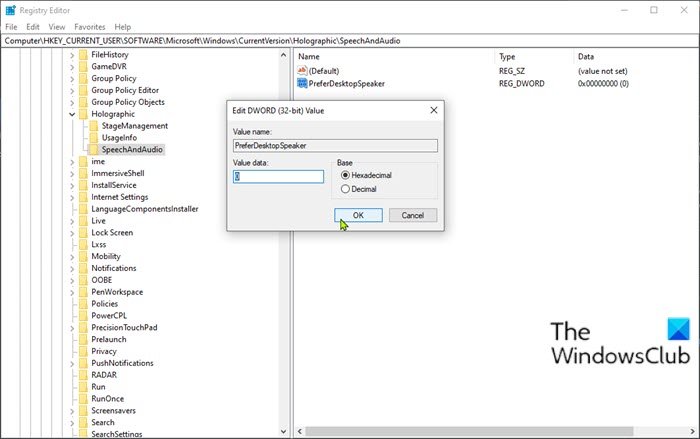
Да бисте укључили или искључили пребацивање(Off Switch) на аудио слушалица(Headset Audio) за Микед Реалити Портал(Mixed Reality Portal) који ради на Виндовс 10(Windows 10) преко уређивача регистра(Registry Editor) , урадите следеће:
Пошто је ово операција регистратора, препоручује се да направите резервну копију регистра(back up the registry) или креирате тачку за враћање система као неопходне мере предострожности. Када завршите, можете наставити на следећи начин:
- Притисните Windows key + R да бисте позвали дијалог Покрени.
- У дијалогу Покрени откуцајте регедит(regedit) и притисните Ентер да бисте отворили уређивач регистра(Registry Editor) .
- Идите или идите на путању кључа регистратора у наставку:
HKEY_CURRENT_USER\Software\Microsoft\Windows\CurrentVersion\Holographic\SpeechAndAudio
- На локацији, у десном окну, двапут кликните на унос ПреферДесктопСпеакер(PreferDesktopSpeaker) да бисте уредили његова својства.
Ако кључ није присутан, кликните десним тастером миша на празан простор у десном окну, а затим изаберите Ново(New) > ДВОРД (32-битна) вредност(DWORD (32-bit) Value) . Преименујте име вредности у ПреферДесктопСпеакер(PreferDesktopSpeaker) и притисните Ентер.
- По захтеву, унесите 1 или 0 у поље Подаци о вредности за Искључено(Off) или Укључено(On) .
- Кликните на ОК(OK) или притисните Ентер да бисте сачували промену.
- Изађите из уређивача регистра.
- Поново покрените рачунар.
Када је Микед Реалити Портал(Mixed Reality Portal) покренут, пребаците се на микрофон за слушалице
1] Апликација за подешавања
Да бисте укључили или искључили(Off) пребацивање на микрофон за слушалице када је Микед Реалити Портал(Mixed Reality Portal) покренут на Виндовс 10(Windows 10) преко апликације Подешавања(Settings) , урадите следеће:
- У десном окну укључите или искључите дугме (подразумевано) за Када је Микед Реалити Портал покренут, пребаците се на микрофон за слушалице(When Mixed Reality Portal is running, switch to headset mic) према захтеву.
- Изађите из апликације Подешавања када завршите.
2] Уредник регистра
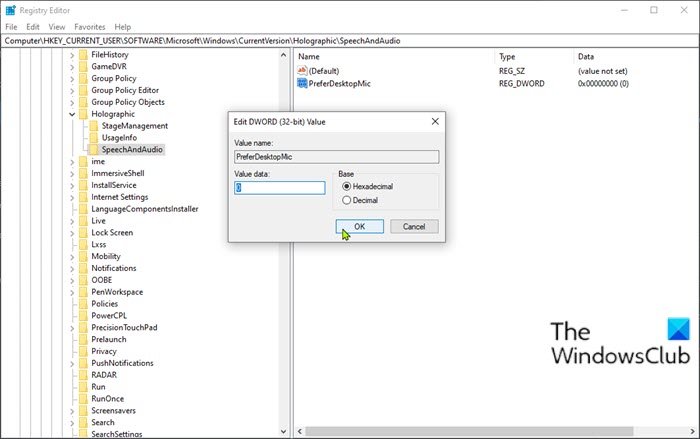
Да бисте укључили или искључили Пребацивање(Off Switch) на микрофон за слушалице када је Микед Реалити Портал(Mixed Reality Portal) покренут на Виндовс 10(Windows 10) преко Регистри Едитора(Registry Editor) , урадите следеће:
Пре него што почнете, направите резервну копију регистратора или креирајте тачку за враћање система, а затим наставите на следећи начин:
- Отворите уређивач регистра.
- Идите(Navigate) или скочите на путању кључа регистратора у наставку:
HKEY_CURRENT_USER\Software\Microsoft\Windows\CurrentVersion\Holographic\SpeechAndAudio
- На локацији, у десном окну, двапут кликните на унос ПреферДесктопМиц(PreferDesktopMic) да бисте уредили његова својства.
Ако кључ није присутан, кликните десним тастером миша на празан простор у десном окну, а затим изаберите Ново(New) > ДВОРД (32-битна) вредност(DWORD (32-bit) Value) . Преименујте име вредности у ПреферДесктопМиц(PreferDesktopMic) и притисните Ентер.
- По захтеву, унесите 1 или 0 у поље Подаци о вредности за Искључено(Off) или Укључено(On) .
- Кликните на ОК(OK) или притисните Ентер да бисте сачували промену.
- Изађите из уређивача регистра.
- Поново покрените рачунар.
Када је Микед Реалити Портал(Mixed Reality Portal) покренут, пресликајте звук слушалица на радну површину
1] Апликација за подешавања
Да бисте укључили или искључили Миррор Хеадсет Аудио(Off Mirror Headset Audio) на радној површини када је Микед Реалити Портал(Mixed Reality Portal) покренут на Виндовс 10(Windows 10) преко апликације Подешавања(Settings) , урадите следеће:
- У десном окну укључите или искључите дугме (подразумевано) за када је покренут Портал мешовите реалности, пресликавање звука слушалица на радну површину(When Mixed Reality Portal is running, mirror headset audio to desktop) према захтеву.
- Изађите из апликације Подешавања када завршите.
2] Уредник регистра
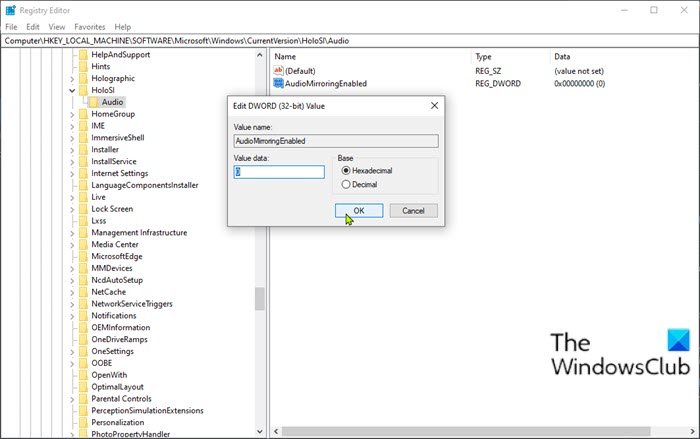
Да бисте укључили или искључили Миррор Хеадсет Аудио(Off Mirror Headset Audio) на радној површини када је Микед Реалити Портал(Mixed Reality Portal) покренут на Виндовс 10(Windows 10) преко Регистри Едитора(Registry Editor) , урадите следеће:
Пре него што почнете, направите резервну копију регистратора или креирајте тачку за враћање система, а затим наставите на следећи начин:
- Отворите уређивач регистра.
- Идите(Navigate) или скочите на путању кључа регистратора у наставку:
HKEY_LOCAL_MACHINE\SOFTWARE\Microsoft\Windows\CurrentVersion\HoloSI\Audio
- На локацији, у десном окну, двапут кликните на ставку АудиоМиррорингЕнаблед(AudioMirroringEnabled) да бисте уредили њена својства.
Ако кључ није присутан, кликните десним тастером миша на празан простор у десном окну, а затим изаберите Ново(New) > ДВОРД (32-битна) вредност(DWORD (32-bit) Value) . Преименујте име вредности у АудиоМиррорингЕнаблед(AudioMirroringEnabled) и притисните Ентер.
- По захтеву, унесите 1 или 0 у поље Подаци о вредности за Искључено(Off) или Укључено(On) .
- Кликните на ОК(OK) или притисните Ентер да бисте сачували промену.
- Изађите из уређивача регистра.
- Поново покрените рачунар.
И то је све о томе како да укључите или искључите(Off) подешавања када је Микед Реалити Портал(Mixed Reality Portal) покренут у оперативном систему Виндовс 10(Windows 10) !
Related posts
Онемогућите провере хардверских захтева за апликацију Портал мешовите реалности
Омогући, онемогући, деинсталирај Микед Реалити; Повежите микрофон за стони рачунар
Како снимити видео у Виндовс Микед Реалити на Виндовс рачунару
Укључите или искључите Користи препознавање говора у Виндовс Микед Реалити
Како да конфигуришете подешавања мешовите стварности у оперативном систему Виндовс 10
Страница за безбедност на први поглед у Виндовс-у Безбедност је празна у оперативном систему Виндовс 11/10
Преузимања драјвера и софтвера за слушалице мешовите реалности и контроле покрета
Виндовс безбедносна подешавања у оперативном систему Виндовс 10
Како онемогућити опцију Закључај траку задатака у подешавањима оперативног система Виндовс 10
Подесите као подешавање везе са ограничењем засивљено у оперативном систему Виндовс 11/10
Скипе подешавања приватности, групе и видео позиви
Како да конфигуришете подешавања синхронизације помоћу уређивача регистра у оперативном систему Виндовс 11/10
Виндовс не може да преузме мрежна подешавања са рутера у оперативном систему Виндовс 11/10
Како променити подразумеване поставке штампања у Гоогле Цхроме-у
Подешавања приватности и безбедности у Едге претраживачу у оперативном систему Виндовс 11/10
Како да конфигуришете глобалне поставке прокси сервера у оперативном систему Виндовс 10
Виндовс Сервер се заглавио на екрану Примена поставки рачунара
ОнеДриве центар активности сада садржи меније Подешавања и Пауза
Како онемогућити опцију Финд ми Девице у подешавањима оперативног система Виндовс 11/10
Нека подешавања нису доступна у грешци у режиму високог контраста Виндовс 11/10
